虚拟机vnc连接方法
作者:从零开始的创作生活
缘起
之前提到过再次折腾pve就是因为看到了有大神研究出新cpu直通核显给windows的操作,所以这次跟着大神的教程来一步一步直通核显,我用的是x6413e来演示,十代之后的cpu都可以用这个方法试试,不过这个直通方式是有缺陷的,一是hdmi没法输出声音,二是windows没有启动画面,这样子也就尝尝鲜,建议等以后稳定了再直通核显。
折腾
废话不多说,直接开搞,首先装好pve后ssh进命令行,然后去安装一个叫“pvetools”的工具优化下设置,将软件源换掉。显示温度,去掉订阅提醒也可以执行下,换完软件源后执行下apt update && apt dist-upgrade -y更新软件。
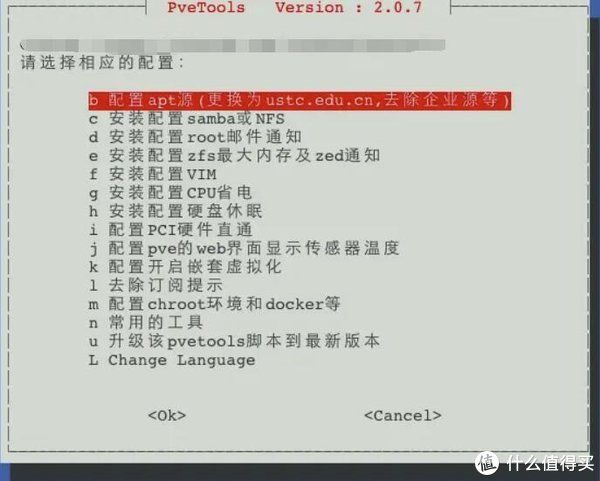
换完源后,输入nano /etc/default/grub编辑grub,找到图示类似代码,注释掉后在下面加上这行命令GRUB_CMDLINE_LINUX_DEFAULT="quiet intel_iommu=on" ctrl+x回车,输入y回车保存并退出。
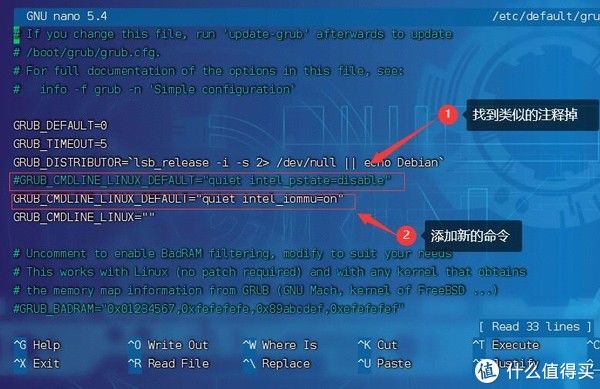
回到命令行输入update-grub更新grub,使grub修改生效
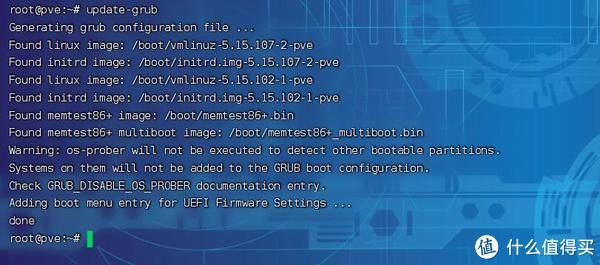
配置modules,命令行输入nano /etc/modules,如图示添加以下内容
vfio vfio_iommu_type1 vfio_pci vfio_virqfd
ctrl+x回车,输入y回车保存并退出。

n5105需要运行这两行命令,echo "options vfio-pci disable_vga=1" > /etc/modprobe.d/vfio.conf 和 update-initramfs -u -k all这会导致windows没有开机画面,其他cpu可以试试不加能不能行,反正运行下为好。这两段命令需要运行一段时间,运行完后输入“reboot”重启下pve。
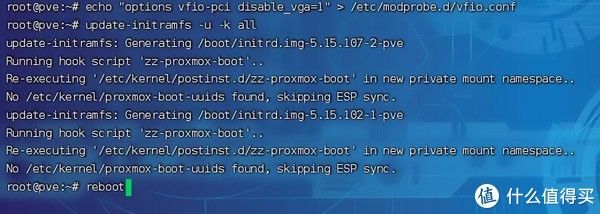
以下操作是升级内核,非必须,新CPU可以升级下。命令行输入apt updatezhixi执行完后再输入apt install -y pve-kernel-6.2.9-1-pve pve-headers-6.2.9-1-pve pve-firmware 等待命令执行完成,升级的时间会有点久,升级完还是执行“reboot”重启下。
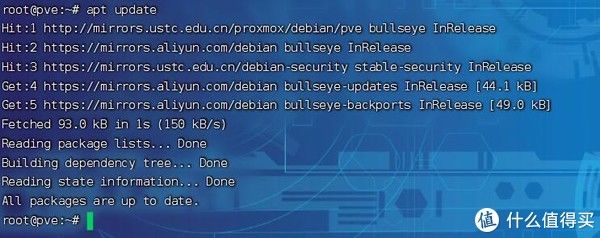
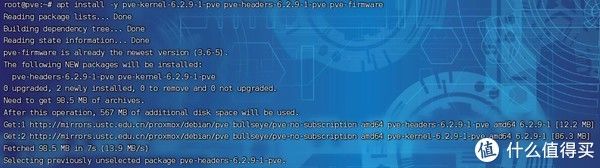
接下来的步骤是安装虚拟windows,这步上期的文章详细介绍过了,就不再赘述。安装好windows后,按下面操作打开远程桌面,方便一会儿远程连接windows,如图示,打开设置,搜索框中输入远程远程桌面,搜索并找到远程桌面设置,打开开关,弹出的对话框中点“确认”就打开远程桌面了。
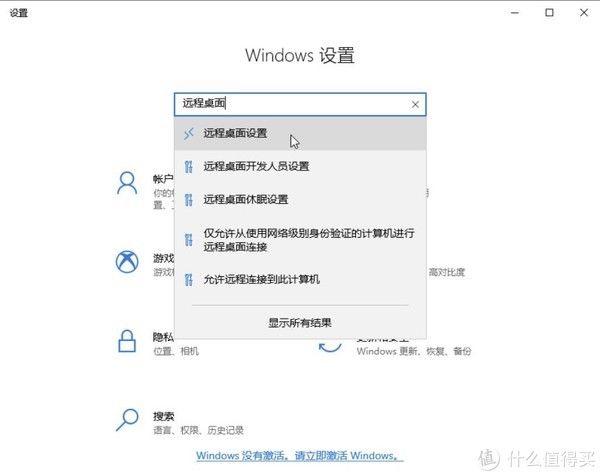
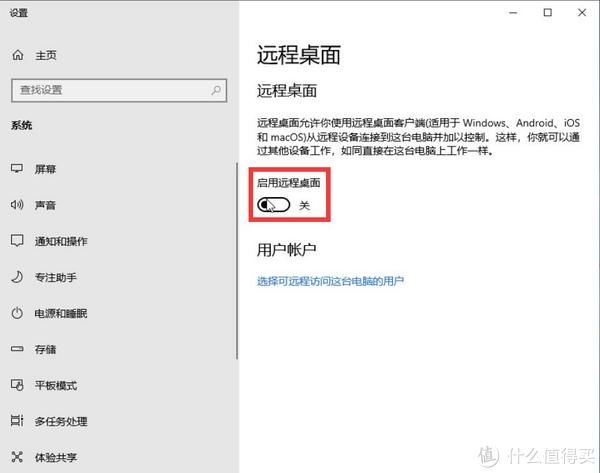
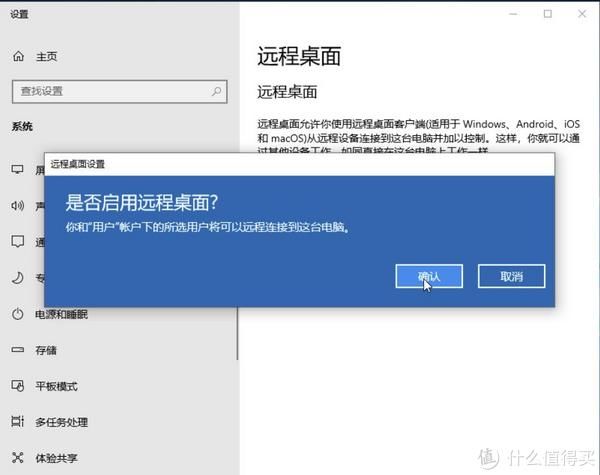
然后右下角点击网络连接图标,如图示,找到本机的IP地址。然后在局域网内的其他电脑上打开windows自带的“远程桌面连接(RDC)”应用,输入刚才找到的ip地址,然后再输入装windows时设置的用户名和密码,能成功连接进去即可。
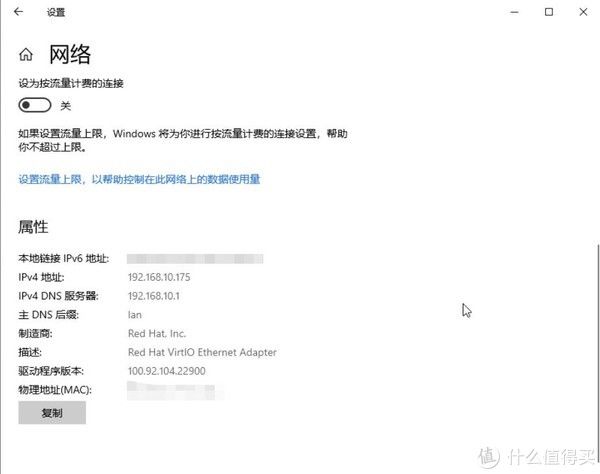
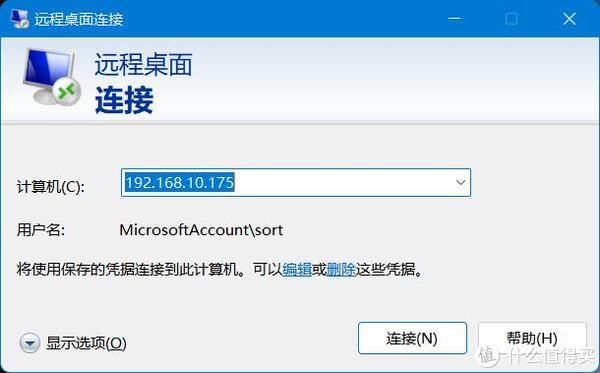
关闭windows虚拟机,打开pve后台管理界面,打开刚才新建的虚拟机设置界面,如图示,在虚拟机的硬件设置里面,点击“添加”按钮,在下拉框中点击“pci设备”,在弹出的对话框中选择核显,再重复操作一遍把声卡也选上,一般核显的编号是02.0,声卡的编号是1f.3,不确定的话可以在命令行输入“lspci”查看pci设备编号。
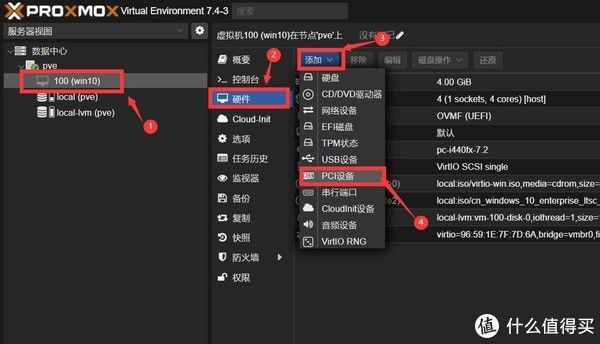
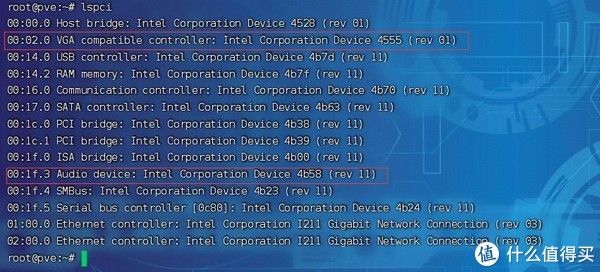
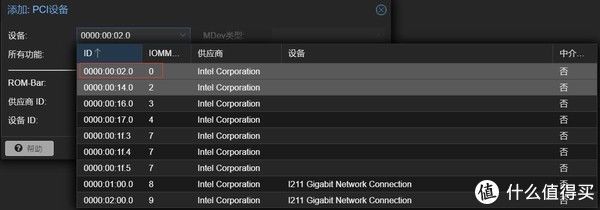
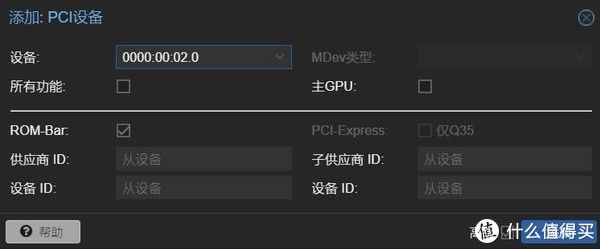
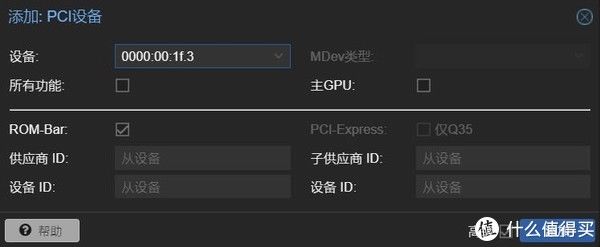
双击“显示”设置,将选项由“默认”改为“无”。
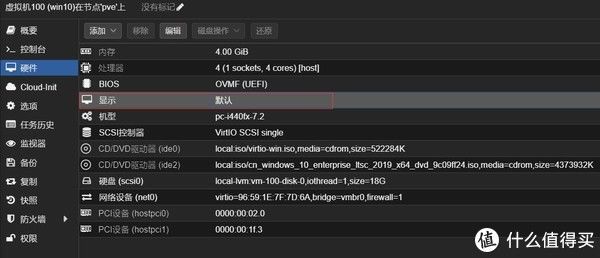
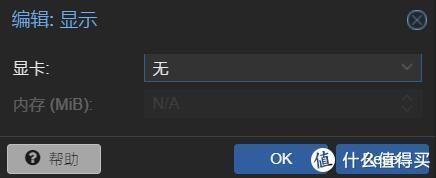
去ArchWiki https://web.archive.org/web/20201020144354/http://120.25.59.132:3000/vbios_gvt_uefi.rom 下载vbios,将下载好的文件用winscp等工具上传到pve的/usr/share/kvm目录下。
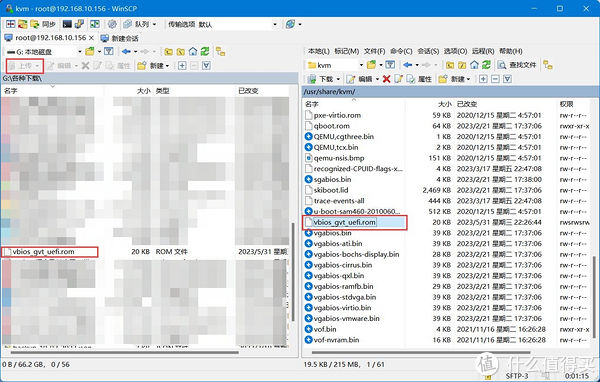
来到命令行,在命令行输入 nano /etc/pve/qemu-server/100.conf 回车,这里的100是虚拟机的id,如图示改为自己的win虚拟机id。如图示,在第一行添加args: -set device.hostpci0.addr=02.0 -set device.hostpci0.x-igd-gms=1 -set device.hostpci0.x-igd-opregion=on 在核显编号的后面添加,legacy-igd=1,romfile=vbios_gvt_uefi.romctrl+x回车,输入y回车保存并退出。
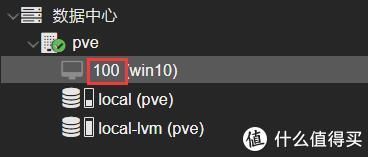
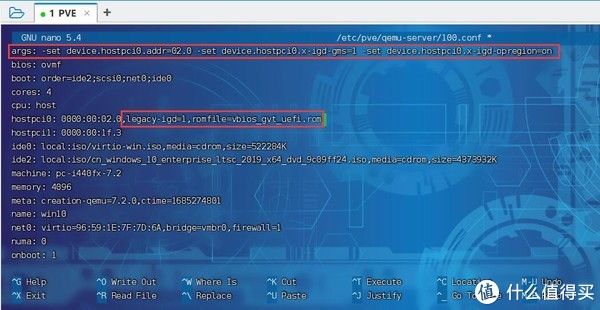
检查下配置无误后启动windows虚拟机。VNC显示无法连接是正常的,因为显示选择了“无”。用远程桌面连接windows虚拟机,如果远程桌面一直连接不上,就删掉刚才在100.conf文件里的设置,还有恢复虚拟机硬件里的设置,重新进入windows桌面再关机再重复刚才的直通操作。
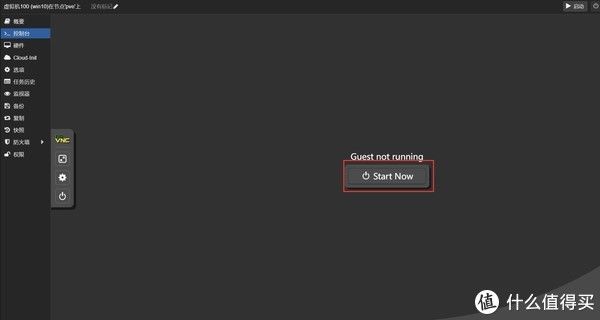
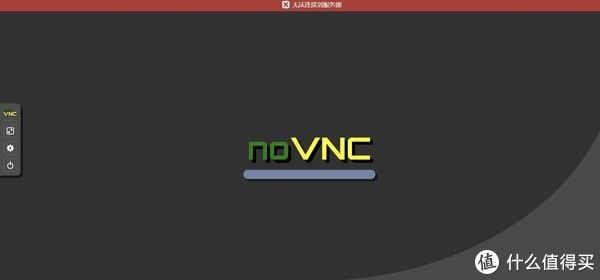
y远程桌面连接上windows后,打开设置里的“windows更新”,点击“检查更新"会自动安装核显驱动,用其他方式打的核显驱动容易报错,建议用windows更新的这个核显驱动。更新完驱动后,在任务管理器里就能看到GPU的选项了,就说明驱动打好了。
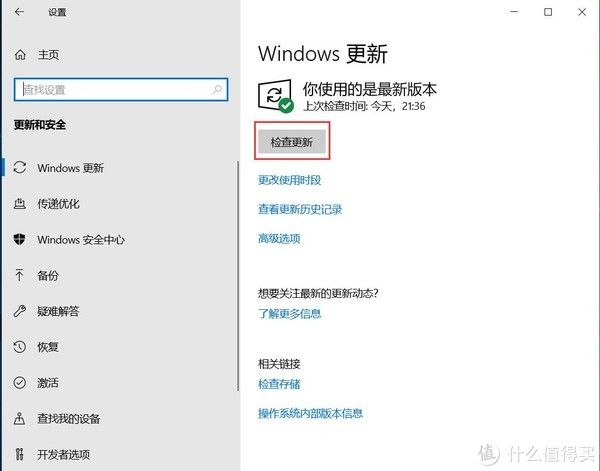
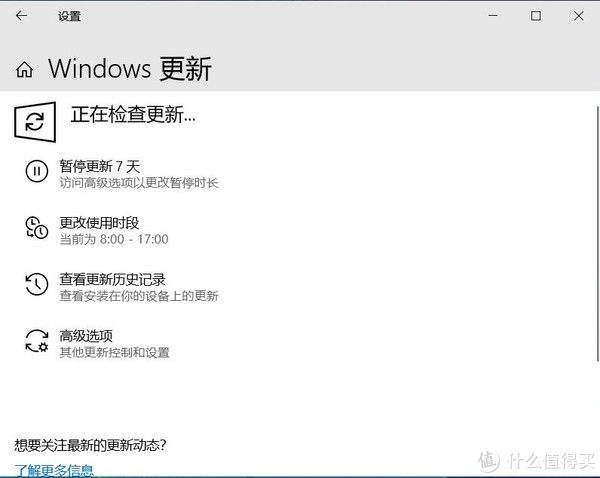
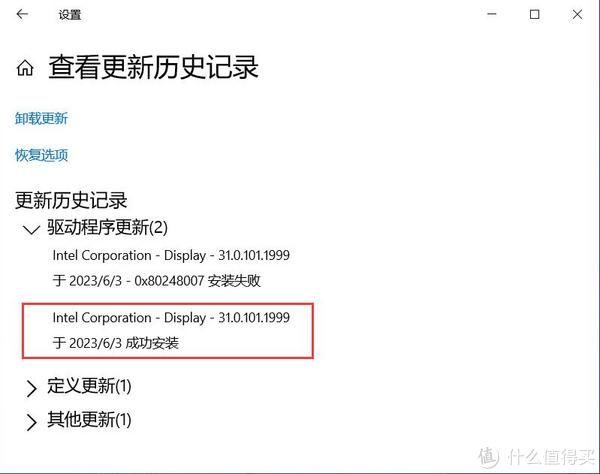
主机连接上显示器,重启下虚拟机,显示器黑屏一会(因为看不到启动过程)就能进入系统了,至此折腾完毕。

总结
目前这个方式直通核显还是不太完善,期待将来能有完美直通的方案。
阅读更多服务软件精彩内容,可前往什么值得买查看
","gnid":"95575958191666828","img_data":[{"flag":2,"img":[{"desc":"","height":"481","title":"","url":"https://p0.ssl.img.360kuai.com/t01cc4d8ad1d6a44bb4.jpg","width":"600"},{"desc":"","height":"389","title":"","url":"https://p0.ssl.img.360kuai.com/t01f08f158f34b8bbaa.jpg","width":"600"},{"desc":"","height":"265","title":"","url":"https://p0.ssl.img.360kuai.com/t019ed9557ec3c77e0c.jpg","width":"600"},{"desc":"","height":"329","title":"","url":"https://p0.ssl.img.360kuai.com/t01b2fc7759570f556d.jpg","width":"600"},{"desc":"","height":"214","title":"","url":"https://p0.ssl.img.360kuai.com/t0115f736a0bc1bbea2.jpg","width":"600"},{"desc":"","height":"238","title":"","url":"https://p0.ssl.img.360kuai.com/t012909f50d3cc1d936.jpg","width":"600"},{"desc":"","height":"168","title":"","url":"https://p0.ssl.img.360kuai.com/t01d9c760d040eacfb0.jpg","width":"600"},{"desc":"","height":"476","title":"","url":"https://p0.ssl.img.360kuai.com/t010ce1f647b0d561a3.jpg","width":"600"},{"desc":"","height":"473","title":"","url":"https://p0.ssl.img.360kuai.com/t01e774929b656a0983.jpg","width":"600"},{"desc":"","height":"475","title":"","url":"https://p0.ssl.img.360kuai.com/t01a5fa3598f83ebbed.jpg","width":"600"},{"desc":"","height":"474","title":"","url":"https://p0.ssl.img.360kuai.com/t01da497198708fd6e1.jpg","width":"600"},{"desc":"","height":"373","title":"","url":"https://p0.ssl.img.360kuai.com/t01829c95398a22c4c1.jpg","width":"600"},{"desc":"","height":"344","title":"","url":"https://p0.ssl.img.360kuai.com/t01ab9d003ea938f108.jpg","width":"600"},{"desc":"","height":"272","title":"","url":"https://p0.ssl.img.360kuai.com/t01aca13352eb24c38c.jpg","width":"600"},{"desc":"","height":"210","title":"","url":"https://p0.ssl.img.360kuai.com/t018bafb23355af58a6.jpg","width":"600"},{"desc":"","height":"249","title":"","url":"https://p0.ssl.img.360kuai.com/t019a5b32126a026c88.jpg","width":"600"},{"desc":"","height":"247","title":"","url":"https://p0.ssl.img.360kuai.com/t0161fbc38919a5cd60.jpg","width":"600"},{"desc":"","height":"258","title":"","url":"https://p0.ssl.img.360kuai.com/t01b2de0fd25b67cd03.jpg","width":"600"},{"desc":"","height":"178","title":"","url":"https://p0.ssl.img.360kuai.com/t0180f96c341489caab.jpg","width":"436"},{"desc":"","height":"382","title":"","url":"https://p0.ssl.img.360kuai.com/t01a4fe807ed0e346a4.jpg","width":"600"},{"desc":"","height":"157","title":"","url":"https://p0.ssl.img.360kuai.com/t0103150eddee690ece.jpg","width":"368"},{"desc":"","height":"310","title":"","url":"https://p0.ssl.img.360kuai.com/t01ee0c52122809ef61.jpg","width":"600"},{"desc":"","height":"320","title":"","url":"https://p0.ssl.img.360kuai.com/t015de2983bb0940f91.jpg","width":"600"},{"desc":"","height":"280","title":"","url":"https://p0.ssl.img.360kuai.com/t0166611fc49e93587a.jpg","width":"600"},{"desc":"","height":"471","title":"","url":"https://p0.ssl.img.360kuai.com/t01c8232f1c08870f0c.jpg","width":"600"},{"desc":"","height":"478","title":"","url":"https://p0.ssl.img.360kuai.com/t01f1aa8481b04282d3.jpg","width":"600"},{"desc":"","height":"474","title":"","url":"https://p0.ssl.img.360kuai.com/t01ccabe675d2c9440e.jpg","width":"600"},{"desc":"","height":"451","title":"","url":"https://p0.ssl.img.360kuai.com/t019e2beb6c733de84d.jpg","width":"600"}]}],"original":0,"pat":"art_src_1,fts0,sts0","powerby":"hbase","pub_time":1686469196000,"pure":"","rawurl":"http://zm.news.so.com/d1f594724ac77bde7818c46c50bb7ce6","redirect":0,"rptid":"c5a145e7b482d61a","rss_ext":[],"s":"t","src":"什么值得买","tag":[{"clk":"kdigital_1:ows","k":"ows","u":""}],"title":"pve下j6413,N5105等直通核显给windows
巩沫顺15172.设置VNC服务并启动VNC服务. 1>首先我们通过RedHat的终端来配置VNC服务.进入终端后输入“vncserver”
魏融尚19389452524 ______ 你是想通过XP VNC 登陆 linux是吧?下面的前提是你配置好服务了 linux的VNC先设置好密码,账号一般是你linux的默认账户 然后启动分窗界面输入vncserver :1 启动一个 然后在xp 上的 vncviewer 服务器地址上输入 xxx.xxx.xxx.xxx:1 登陆~ 如果登陆显示分辨率不对的话,启动分窗界面时加参数设置下.. vncserver -h 查看格式 希望能帮到你.
巩沫顺1517vnc 连接服务器问题
魏融尚19389452524 ______ 方法: 1. 在VNC viewer的窗口上点击右键,会有发送ctrl+alt+del的选项的.反正windows版本的有这个选项. 2. 按F8会弹出菜单,里面就有这个功能的选项!
巩沫顺1517在linux中如何进入到oracle的图形配置数据库界面 -
魏融尚19389452524 ______ 1、需要配置安装VNC,然后通过VNC连接2、安装和配置VNC ① 安装vnc# yum install -y tigervnc-server tigervnc-server-module libXfont pixman xterm xorg-x11-twm 安装vnc及字体库# chkconfig vncserver on 设置开机自动启动 ②VNC配置 修改 ...
巩沫顺1517用VNC软件,怎样实现外网控制 -
魏融尚19389452524 ______ 受控端安装VNC Server 控制端安装VNC viwer 受控端启动服务,控制段输入受控端的IP地址,就能连接
巩沫顺1517real vnc viewer plus 怎么用 -
魏融尚19389452524 ______ 方法/步骤 首先电脑上需要安装VNC服务端.双击下载下来的安装程序出现安装界面,安装路径默认就可以.安装组件那里选择完整安装.到这里下面两项需要打勾.下一步就可以安装了,安装过程中会跳出VNC server 服务配置选项, 确定就可以了.出现服务验证密钥点试用就可以了.到这里电脑端已经安装完毕.接下来就是安装手机上的VNC Viewer,首先手机需要越狱.然后打开CYDIA,添加威锋源 然后在应用工具里找到VNC Viewer安装.ADDRESS那里直接填写PC端IP就可以了.END 注意事项 如果不知道电脑IP,可以在开始---运行里打CMD然后在命令提示符里打 IPCONFIG /ALL来查看本机IP地址.
巩沫顺1517外网如何连到VMware Workstation(虚拟机) 里的电脑 -
魏融尚19389452524 ______ 可以的 如果你用的路由器 先在VMware里设置成桥接连接 再根据虚拟记得IP在路由里设置端口映射或者DMZ主机 就可以了~~ 如果用的ADSL 利用桥接也行 如果用Net方式 就只能用VNC
巩沫顺1517centos7 linux vnc永久开启的方法是什么?每次重启都有vncserver好麻烦 -
魏融尚19389452524 ______ linux开机自动启动vncserver服务,需要先保证VNC安装无问题以及各种配置以及防火墙正常,下面是vncserver服务安装、配置以及设置自启动的步骤:首先需要检查一下服务器是否已经安装了VNC服务,检查服务器的是否安装VNC的命令如下...
巩沫顺1517如何配置VirtualBox中的虚拟机的串口 -
魏融尚19389452524 ______ 方法/步骤 打开VirtualBox,选择要使用串口的虚拟机 选择“设置”菜单,或者右击选择“设置” 然后选择“串口”项 接下来勾选“应用串口”,选择合适的串口号 然后选择端口模式 勾选“创建通道”项 最后确认就可以进入虚拟机里面使用了.
巩沫顺1517如何使USB设备直接连接到虚拟机中? -
魏融尚19389452524 ______ 如启动win7虚拟机在右上角点击“配置”按钮,在“硬件”选项中有一项“USB与蓝牙”,点击“USB连接偏好设置”. 我们可以看到有几种情况,选择“连接到运行的虚拟机”就可以直接在虚拟机中看到我们外部连接的设备了.怎么在...
巩沫顺1517如何连接虚拟机上的ORACLE数据库 -
魏融尚19389452524 ______ 方法如下: 一、首先在虚拟机设备设置上修改网络设置为VMnet8(NAT)或者VMnet1(NAT) 二、在虚拟机上的网络连接改为自动配置 三、配置oracle服务端的服务程序和监听程序 四、关闭虚拟机系统上的window防火墙或者添加例外端口(服务程序和监听程序中用到的端口号) 五、仿照 三 步骤在客户端配置服务名与监听程序,客户端好像只能使用默认端口号1521六、测试连接